简介:HTML5和CSS3作为现代网页开发的核心技术,为多平台相册网站提供了丰富的功能和视觉效果。本模板利用HTML5的新特性如离线存储、拖放功能、媒体元素、画布和语义化标签,以及CSS3的增强选择器、过渡和动画、多列布局、边框半径、背景设计和媒体查询等,提供了一个既响应式又富交互性的在线相册体验。
1. HTML5与CSS3在网站模板中的应用概述
1.1 网站模板技术发展简述
网站模板技术作为前端开发中的一个重要组成部分,它的发展和变革始终与HTML和CSS的演进紧密相连。随着HTML5和CSS3的出现,前端设计者得到了更多的工具去创建更为动态和交互性强的网页。相较过去的HTML版本,HTML5引入了诸多新的元素和API,提供了更丰富的功能,以支持现代web应用的需求。CSS3则在视觉表现方面带来了革命性的变化,比如圆角、阴影、动画和渐变等效果,增加了设计的多样性和灵活性。
1.2 HTML5与CSS3的核心特性
在网站模板中,HTML5的主要优势在于它能够更有效地定义网页的结构和内容,通过语义化标签提高内容的可读性和SEO效率。同时,它引入了Web存储、Canvas绘图、拖放API等Web应用所需的核心技术。CSS3则在视觉表现和布局上为开发者带来了更多选择,比如利用新的布局模块,如Flexbox和Grid布局,可以构建出更为复杂和响应式的布局。
1.3 HTML5与CSS3的融合应用
HTML5和CSS3常常相辅相成,共同实现一个现代的、功能丰富的网站模板。例如,HTML5的语义化标签可以用来构建页面的基本结构,而CSS3则负责使这些结构看起来美观且具有交互性。随着浏览器对这些标准的支持日益增强,利用HTML5和CSS3技术创建的网站模板,不仅能够为用户提供更佳的体验,还能够提升网站的加载速度和可维护性。在后续章节中,我们将深入探讨如何在实践中应用这些技术,以实现具有吸引力和高效性的网站模板设计。
2. HTML5技术在网站模板中的实践
2.1 HTML5的离线存储技术
2.1.1 离线存储的基本概念和优势
离线存储是HTML5中一项重要的功能,它允许网页缓存资源(如HTML、CSS、JavaScript文件和图片等)到用户的本地存储器中。这意味着即使在没有互联网连接的情况下,用户仍能访问特定的网页和应用。离线存储不仅提高了用户体验,还减轻了服务器的压力,因为部分数据不需要每次访问时都从服务器加载。
离线存储的一个典型应用场景是移动应用,用户可以在没有网络覆盖的环境中继续使用应用的基本功能。此外,对于经常需要重复访问的网站,如邮箱客户端、在线笔记或日程安排应用,离线存储可以大幅提升应用性能,减少加载时间。
2.1.2 实现离线存储的Web API介绍
HTML5提供了一些Web API来实现离线存储功能,其中最著名的是 localStorage 和 IndexedDB 。
localStorage 提供了简单的键值存储机制,且大小限制大约为5MB。它非常适合存储少量数据,如用户设置和应用状态。
// 示例:使用localStorage存储和检索数据
localStorage.setItem('username', 'johndoe');
const username = localStorage.getItem('username');
console.log(username); // 输出:johndoe
而 IndexedDB 是一个更强大的客户端存储解决方案,支持大量结构化数据存储。它提供了一个类似数据库的存储系统,支持索引和事务,适用于复杂的数据存储需求。
// 示例:使用IndexedDB存储和检索数据
const request = indexedDB.open('myDatabase', 1);
request.onupgradeneeded = function(event) {
const db = event.target.result;
const objectStore = db.createObjectStore('users', { keyPath: 'id', autoIncrement: true });
objectStore.createIndex('name', 'name', { unique: false });
};
request.onsuccess = function(event) {
const db = event.target.result;
// 插入数据
const transaction = db.transaction('users', 'readwrite');
const store = transaction.objectStore('users');
store.add({ name: 'johndoe' });
// 获取数据
const getAllUsers = store.getAll();
getAllUsers.onsuccess = function() {
console.log('All users:', getAllUsers.result);
};
};
2.2 HTML5的拖放功能
2.2.1 拖放功能的原理和使用场景
拖放(Drag and Drop)是HTML5引入的一个界面范式,它允许用户通过鼠标或触摸操作来移动一个或多个对象从一个位置到另一个位置。拖放操作通过一系列事件来实现,包括 dragstart , drag , dragend , drop 等。
在网站模板中,拖放功能可以用于各种场景,如:
- 文件上传:用户可以通过拖放文件到指定区域来上传文件。
- 网页布局编辑器:允许用户通过拖放组件来构建和编辑网页布局。
- 游戏:如拼图游戏,用户需要拖动拼图碎片以完成拼图。
2.2.2 拖放API的具体应用和示例代码
实现拖放功能的HTML5 API相对简单,以下是一个基础示例:
<!DOCTYPE html>
<html>
<head>
<title>Drag and Drop Example</title>
</head>
<body>
<div id="div1" ondrop="drop(event)" ondragover="allowDrop(event)">
<p>Drag something here</p>
</div>
<div id="div2" draggable="true" ondragstart="drag(event)">
<p>Drag me</p>
</div>
<script>
function allowDrop(ev) {
ev.preventDefault();
}
function drag(ev) {
ev.dataTransfer.setData("text", ev.target.id);
}
function drop(ev) {
ev.preventDefault();
var data = ev.dataTransfer.getData("text");
ev.target.appendChild(document.getElementById(data));
}
</script>
</body>
</html>
在这个示例中,有一个可拖放的元素 div2 和一个可放置的目标 div1 。当用户拖动 div2 并放下时,通过 drop 函数将 div2 移动到 div1 的位置。注意,在拖动时,需要调用 preventDefault 方法防止默认事件发生。
2.3 HTML5的媒体元素支持
2.3.1 音视频元素的使用方法和兼容性处理
HTML5引入了 <audio> 和 <video> 标签,使得开发者能够在网页中嵌入音频和视频内容。尽管这些标签得到广泛支持,但不同浏览器间可能存在兼容性问题。为了解决这些问题,开发者可以使用兼容性框架如MediaElement.js或者提供替代的下载链接。
<video width="320" height="240" controls>
<source src="movie.mp4" type="video/mp4">
<source src="movie.ogg" type="video/ogg">
Your browser does not support the video tag.
</video>
在上面的代码中, <video> 标签的 controls 属性用于添加视频控制功能,如播放、暂停等。 <source> 标签的 src 属性指向视频文件的路径, type 属性指定了文件的MIME类型。如果浏览器不支持 <video> 标签,则会显示提示信息。
2.3.2 媒体API与自定义媒体控制器的开发
HTML5还提供了 Media API ,允许脚本控制音视频的播放行为,例如,可以编程控制播放、暂停、调整音量等。对于更复杂的控制,开发者可以创建自己的自定义媒体控制器。
var myVideo = document.getElementById("myVideo");
var playpausebtn = document.getElementById("playpausebtn");
playpausebtn.onclick = function() {
if (myVideo.paused) {
myVideo.play();
playpausebtn.innerHTML = "Pause";
} else {
myVideo.pause();
playpausebtn.innerHTML = "Play";
}
}
在上面的示例中,我们为视频添加了一个播放/暂停按钮。通过监听按钮的点击事件,我们可以控制视频的播放状态。这是实现自定义媒体控制器的基础,可以通过扩展此代码实现更多复杂功能。
以上内容展示了HTML5在实现离线存储、拖放功能以及媒体元素支持方面的技术细节和应用实践。在下一章节中,我们将深入探讨CSS3技术在网站模板中的应用。
3. CSS3技术在网站模板中的实践
3.1 CSS3的选择器增强
CSS3选择器的功能和优势
CSS3引入了许多新的选择器,这些选择器不仅提高了CSS的表达能力,而且增强了页面样式的可维护性。CSS3选择器的功能和优势在于它们能更精确地定位页面元素,并且简化了代码,使得样式更加模块化。
- 属性选择器 :允许我们基于属性值来选择元素,可以结合值类型(如开始、结束等)来使用。
- 伪类选择器 :可以定义元素的特定状态样式,如
:hover、:focus和:nth-child等。 - 结构性伪类选择器 :像
:first-child和:last-child这类选择器,能够让我们选择特定位置的子元素。
利用CSS3选择器,可以减少对类和ID的依赖,使CSS更加简洁易懂。
高级选择器在复杂布局中的应用实例
为了展示高级CSS3选择器在复杂布局中的应用,以下是一个实际的设计案例:
假设我们需要在一个相册网站模板中,为偶数图片下方添加一个描述信息。我们可以通过 :nth-child 选择器来选中偶数的 <img> 标签,并为其父元素添加描述信息样式。
/* 为偶数图片下方添加描述 */
img:nth-child(even) + p {
background-color: #f2f2f2;
padding: 10px;
margin-top: -10px;
}
在这个例子中, img:nth-child(even) 选择所有偶数位置的 <img> 标签,而 + p 选择紧接着每个符合条件的 <img> 标签后的 <p> 标签。这个组合选择器非常适用于处理具有固定布局的相册模板中的图片和描述信息。
3.1.2 高级选择器在复杂布局中的应用实例(表格)
为了进一步说明高级CSS3选择器在复杂布局中的应用,可以创建一个表格来展示不同选择器的使用情况及效果。
| 选择器类型 | 选择器示例 | 应用场景 | |--------------|----------------|------------------------------| | 属性选择器 | [type="text"] | 选中所有类型为"text"的输入框 | | 伪类选择器 | :hover | 鼠标悬停在元素上时改变样式 | | 结构性伪类选择器 | :nth-child(odd) | 选中奇数位置的子元素 | | 通用兄弟选择器 | ~ | 选择所有跟在 <p> 标签后的 <span> 标签 |
通过上表的总结,可以清楚地看到每个选择器的特点和适用场景。
3.1.3 高级选择器在复杂布局中的应用实例(mermaid流程图)
以下使用mermaid格式流程图,展示如何利用CSS3选择器来优化网站模板的布局和样式:
graph TD
A[开始] --> B[定义基础布局]
B --> C[使用结构性伪类选择器定位元素]
C --> D[应用属性选择器增强交互]
D --> E[伪类选择器增加样式变化]
E --> F[结束]
这个流程图简洁地概括了如何在网站模板中应用CSS3选择器。
3.1.4 高级选择器在复杂布局中的应用实例(代码块和逻辑分析)
最后,让我们通过一个代码块来加深理解:
/* 鼠标悬停在链接上时改变样式 */
a:hover {
color: red;
text-decoration: underline;
}
/* 选中所有带有特定类名的元素 */
.my-class {
background-color: #000;
color: #fff;
}
在这个示例中, :hover 是一个伪类选择器,用于改变鼠标悬停时的链接颜色和下划线。 .my-class 是一个类选择器,用于为所有带有 my-class 类的元素设置特定的背景和文字颜色。这些选择器的应用使得代码更加灵活和动态。
CSS3选择器的引入让前端开发者在设计网站模板时,拥有了更多样化的样式控制手段,提高了网站的视觉效果和用户体验。
4. HTML5与CSS3结合实现高级功能
4.1 HTML5画布应用
4.1.1 HTML5画布的原理和基础操作
HTML5画布(Canvas)是一种在网页上绘制图形的方法,允许程序员通过JavaScript动态地生成和操作图形。画布的出现,为网页带来了更多可能,从简单的图形到复杂的动画,甚至是游戏和数据可视化,都可以通过画布API来实现。
画布的基本操作包括了获取上下文、绘制图形、应用样式和动画等步骤。首先,需要通过 <canvas> 标签在HTML中定义画布区域,然后通过JavaScript的 getContext('2d') 方法获取2D绘图上下文,这就是进行所有绘图操作的接口。
下面是一个简单的HTML5画布示例,展示了如何绘制一个矩形:
// 获取canvas元素和绘图上下文
var canvas = document.getElementById('myCanvas');
var ctx = canvas.getContext('2d');
// 设置填充颜色为红色
ctx.fillStyle = '#FF0000';
// 使用fillRect方法绘制一个填充的矩形
ctx.fillRect(10, 10, 150, 100);
在上述代码中,我们首先通过 getElementById 方法获得canvas元素,然后通过 getContext 方法获取该元素的绘图上下文。之后,我们设置了填充颜色,并使用 fillRect 方法绘制了一个矩形。 fillRect 方法接受四个参数,分别是矩形的左上角x坐标、y坐标,以及矩形的宽和高。
4.1.2 画布在相册模板中的创意实现
HTML5画布不仅可用于绘制静态图形,更可应用于动态效果,例如图片的拖拽、缩放等交互。在相册模板中,画布可以用来实现一个动态的图片展示效果,例如实现一个用户可交互的图片画廊。
使用画布实现相册模板,可以通过以下步骤进行:
- 图片加载 :通过AJAX或者其他方式加载图片资源到内存中。
- 图片渲染 :使用
drawImage方法将图片渲染到画布上。 - 交互功能 :添加事件监听器来处理用户的交互,如点击图片放大缩小、拖动图片切换等。
- 动画效果 :可以使用
requestAnimationFrame方法为画布上的图片实现平滑的动画效果。
以一个图片缩放功能为例,我们可以添加如下的JavaScript代码:
// 假设有一个canvas元素和鼠标点击事件处理函数
canvas.addEventListener('click', function(e) {
var img = new Image();
img.onload = function() {
ctx.drawImage(img, 0, 0, canvas.width, canvas.height);
};
img.src = 'path/to/your/image.jpg';
});
在上述代码中,我们首先为canvas添加了一个点击事件监听器,当用户点击画布时,会触发事件处理函数。该函数会创建一个新的Image对象,并将加载完成后的图片绘制到画布上,覆盖原有的内容。通过修改 drawImage 方法中的参数,可以实现图片的缩放和位置调整。
结合CSS3,我们可以进一步提升相册模板的视觉效果。例如,为图片添加过渡动画效果,或者使用CSS的 border-radius 属性为图片添加圆角效果等。
4.2 CSS3的边框半径与背景图片处理
4.2.1 边框半径的使用技巧和视觉效果
CSS3引入了 border-radius 属性,它允许开发者为元素的边框添加圆角效果,极大丰富了网页元素的视觉表现。
边框半径的属性值可以是长度或者百分比,也可以为每个角单独设置,使得开发者可以实现更加复杂和精细的圆角效果。例如:
.element {
border-radius: 10px; /* 所有角都是10px的圆角 */
}
.element {
border-radius: 10px 20px 30px 40px; /* 分别设置上左、上右、下右、下左四个角的圆角 */
}
.element {
border-top-left-radius: 10px; /* 单独设置左上角的圆角 */
}
在边框半径的使用中,需要注意的是,如果设置了较高的 border-radius 值,可能会使得元素的宽高显示不正确,因为圆角部分并没有实际的形状占据空间。因此,在设计元素时,需要合理设置元素的尺寸,以确保边框半径不会影响元素的布局。
4.2.2 背景图片的处理方法和应用场景
CSS3还引入了 background-size 属性,它允许对背景图片的尺寸进行控制。你可以指定背景图片的宽度、高度,或者使用 cover 和 contain 这两个关键词来控制背景图片覆盖整个容器但不超出或完全包含在容器内部。
background-size 属性的值可以是长度、百分比或 cover 、 contain 。以下是一个示例:
.element {
background-image: url('path/to/image.jpg');
background-size: cover; /* 背景图片覆盖整个元素 */
}
当使用 background-size: cover; 时,背景图片会被缩放至足够大,使得元素的背景完全被背景图片覆盖。如果背景图片的原始尺寸小于元素,图片会被拉伸至填满整个元素。
background-size 属性在制作响应式网站时非常有用,特别是当需要在不同尺寸的屏幕上展示背景图片,而且希望保持背景图片的视觉效果时。例如,在一个相册模板中,可以使用 cover 值使得背景图片始终覆盖整个页面,从而为用户提供更加沉浸的视觉体验。
4.3 CSS3媒体查询响应式设计
4.3.1 响应式设计的重要性及实现原理
响应式设计是指网页能够自动识别屏幕尺寸,并提供合适展示的一种设计方法。随着移动设备的普及,响应式设计已经成为网页设计的标准之一。它确保了网站在各种尺寸的屏幕上均能提供良好的用户体验。
响应式设计的核心是媒体查询(Media Queries)。媒体查询通过检测设备的屏幕大小、分辨率等特性,动态地改变CSS样式,从而使网页在不同设备上都能保持良好的可读性和功能性。基本的媒体查询语法如下:
/* 当屏幕宽度小于或等于600px时,应用以下CSS规则 */
@media screen and (max-width: 600px) {
.element {
font-size: 12px;
}
}
在上述媒体查询中, .element 类的字体大小将被设置为12px,但仅限于屏幕宽度小于或等于600px的情况。通过组合多个媒体查询,可以为不同的设备和屏幕尺寸创建完全不同的布局和设计。
4.3.2 多媒体查询在不同设备上的适配实践
对于不同设备的适配,可以创建多个媒体查询,并针对特定的设备类型或屏幕尺寸来设置相应的样式。例如,可以分别为手机、平板和桌面屏幕设置媒体查询:
/* 桌面屏幕 */
@media screen and (min-width: 1200px) {
/* 桌面屏幕的样式 */
}
/* 平板屏幕 */
@media screen and (min-width: 768px) and (max-width: 1199px) {
/* 平板屏幕的样式 */
}
/* 手机屏幕 */
@media screen and (max-width: 767px) {
/* 手机屏幕的样式 */
}
在上述代码中,我们定义了三个媒体查询,分别对应桌面屏幕、平板屏幕和手机屏幕。每个媒体查询内部可以设置对应的CSS规则,以适应特定的设备。
实现响应式设计时,可以使用CSS中的流式布局(如 float 、 flex )、相对单位(如 % 、 vw 、 vh )、弹性盒子(Flexbox)和网格布局(Grid)等技术,这些都有助于创建更灵活、可扩展的布局。
通过上述章节的内容,我们可以看到HTML5和CSS3的强大功能为网页模板设计提供了更多可能性。画布的应用、边框半径和背景图片的处理方法、以及响应式设计的实现都是构建一个高质量网页的关键步骤。随着技术的不断进步,这些技术的更深层次的结合将会为用户带来更加丰富和沉浸式的网络体验。
5. 多平台HTML5相册CSS3网站模板设计实战
5.1 模板的语义化标签应用
5.1.1 语义化标签在提高可读性和SEO中的作用
在HTML5中引入了大量语义化的标签,如 <header> , <footer> , <article> , <section> 等,它们不仅使文档结构更清晰,便于开发者阅读和理解,而且对搜索引擎优化(SEO)也有着积极作用。使用语义化标签可以明确地告诉浏览器和搜索引擎页面的哪些部分是重要的,哪些内容属于一个独立的逻辑块。例如, <article> 标签用于表示页面中独立的、完整的文章内容,而 <section> 则用于对内容进行分块。这些标签的合理使用不仅有利于搜索引擎更好地理解页面内容,还可以帮助提高页面的索引和排名。
5.1.2 设计一个内容丰富的相册网站模板
设计一个相册网站模板时,语义化标签的正确使用至关重要。下面是一个简单的设计示例:
<!DOCTYPE html>
<html lang="en">
<head>
<meta charset="UTF-8">
<meta name="viewport" content="width=device-width, initial-scale=1.0">
<title>Photo Gallery</title>
<style>
/* CSS样式 */
header, footer, nav, article, section {
margin: 10px;
padding: 10px;
border: 1px solid #ccc;
}
</style>
</head>
<body>
<header>
<h1>My Photo Gallery</h1>
<nav>
<ul>
<li><a href="#home">Home</a></li>
<li><a href="#about">About</a></li>
<li><a href="#gallery">Gallery</a></li>
</ul>
</nav>
</header>
<section id="home">
<h2>Welcome to My Photo Gallery</h2>
<p>This is a collection of my favorite photos.</p>
</section>
<section id="about">
<h2>About the Gallery</h2>
<p>Here you will find various collections of photos from different events.</p>
</section>
<article id="gallery">
<h2>Gallery</h2>
<!-- 这里添加图片 -->
<img src="image1.jpg" alt="Description of image1">
<img src="image2.jpg" alt="Description of image2">
<!-- 更多图片 -->
</article>
<footer>
<p>© 2023 My Photo Gallery</p>
</footer>
</body>
</html>
在这个示例中,我们使用了 <header> , <nav> , <section> , <article> 以及 <footer> 等语义化标签,构建了一个基本的相册网站结构。对于SEO而言,搜索引擎会更加重视 <article> 和 <section> 中的内容,因此在这些部分放置高质量的图片和描述会提升页面在搜索结果中的排名。
5.2 Flexbox和Grid布局的运用
5.2.1 Flexbox和Grid布局的优势与区别
在现代网页设计中,布局的灵活性和响应式特性是非常重要的。CSS3引入的Flexbox和Grid布局是目前最为流行的两种布局方式,它们为开发者提供了更为强大的布局工具。
Flexbox(弹性盒子)是为布局各种大小的项目而设计的,提供了一种更加灵活的方式来对齐和分布容器内部的空间。它特别适合于一维布局,即单行或单列布局。
Grid(网格)布局则是一个二维布局系统,它能够处理两维布局,也就是同时处理行和列的布局问题。Grid布局为复杂布局提供了强大的控制能力,使得布局在不同的屏幕尺寸上都能保持一致性和灵活性。
区别在于:
- 功能定位 :Flexbox 是一个专注于一维布局的解决方案,而 Grid 是一个全面的二维布局系统。
- 内容对齐 :Flexbox 主要用于容器内项目的水平和垂直对齐,而 Grid 可以控制整个页面的行和列的布局。
- 使用场景 :Flexbox 适合创建可伸缩的菜单、图片画廊等;Grid 适合创建复杂的页面布局,如多列布局、复杂的卡片布局等。
5.2.2 实现一个灵活且适应多屏幕的布局模板
在多平台设计中,灵活性和响应式布局显得尤为重要。以下是一个使用Flexbox和Grid布局实现的简单响应式网页模板示例:
<!DOCTYPE html>
<html lang="en">
<head>
<meta charset="UTF-8">
<meta name="viewport" content="width=device-width, initial-scale=1.0">
<title>Responsive Gallery Layout</title>
<style>
/* CSS样式 */
.container {
display: grid;
grid-template-columns: repeat(auto-fill, minmax(250px, 1fr));
grid-gap: 10px;
}
.photo {
display: flex;
flex-direction: column;
align-items: center;
padding: 15px;
border: 1px solid #ddd;
}
.photo img {
width: 100%;
height: auto;
}
</style>
</head>
<body>
<div class="container">
<div class="photo"><img src="photo1.jpg" alt="Photo Description"></div>
<div class="photo"><img src="photo2.jpg" alt="Photo Description"></div>
<!-- 更多图片容器 -->
</div>
</body>
</html>
在此示例中,使用了CSS Grid布局来创建一个灵活的相册布局。 grid-template-columns 属性使用 auto-fill 和 minmax 函数来允许列根据屏幕大小自动调整宽度。 Flexbox 则用在了 .photo 类中,用于垂直居中图片。这种组合布局使得相册能够适应各种不同大小的屏幕,呈现出一致的用户体验。
以上就是使用HTML5和CSS3技术实现的一个多平台相册网站模板设计实战。通过语义化标签和灵活的布局技术,即使是复杂的网站设计也能轻松应对,同时保持代码的清晰和维护性。
简介:HTML5和CSS3作为现代网页开发的核心技术,为多平台相册网站提供了丰富的功能和视觉效果。本模板利用HTML5的新特性如离线存储、拖放功能、媒体元素、画布和语义化标签,以及CSS3的增强选择器、过渡和动画、多列布局、边框半径、背景设计和媒体查询等,提供了一个既响应式又富交互性的在线相册体验。








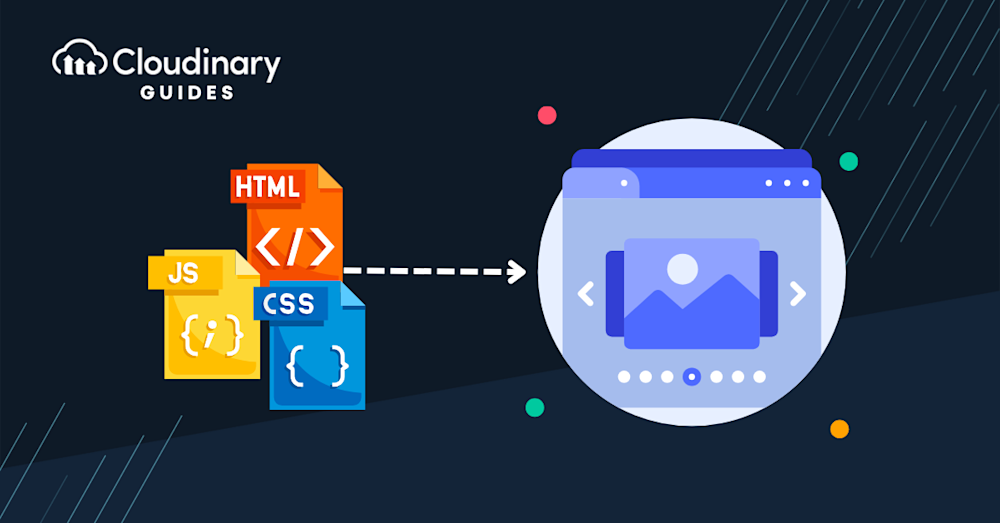















 被折叠的 条评论
为什么被折叠?
被折叠的 条评论
为什么被折叠?








